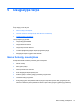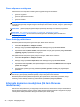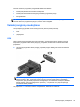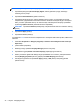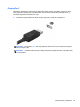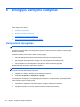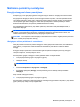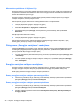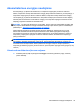HP Notebook User Guide - Linux
Table Of Contents
- Sveiki
- Pažintis su kompiuteriu
- Darbas tinkle
- Klaviatūra ir žymiklio įrenginiai
- Daugialypė terpė
- Energijos vartojimo valdymas
- Kompiuterio išjungimas
- Maitinimo parinkčių nustatymas
- Akumuliatoriaus energijos naudojimas
- Likusios akumuliatoriaus įkrovos rodymas
- Akumuliatoriaus įdėjimas arba išėmimas
- Akumuliatoriaus įkrovimas
- Akumuliatoriaus naudojimo laiko maksimizavimas
- Žemų akumuliatoriaus įkrovos lygių valdymas
- Žemų akumuliatoriaus įkrovos lygių atpažinimas
- Žemo akumuliatoriaus įkrovos lygio problemos sprendimas
- Žemo akumuliatoriaus įkrovos lygio problemos sprendimas, kai pasiekiamas išorinis maitinimo šaltinis
- Žemo akumuliatoriaus įkrovos lygio problemos sprendimas, kai turite įkrautą akumuliatorių
- Žemo akumuliatoriaus įkrovos lygio problemos sprendimas, kai nepasiekiamas joks išorinis maitinimo š ...
- Žemo akumuliatoriaus įkrovos lygio problemos sprendimas, kai negalite nutraukti hibernavimo režimo
- Akumuliatoriaus energijos tausojimas
- Akumuliatoriaus laikymas
- Panaudoto akumuliatoriaus išmetimas
- Akumuliatoriaus pakeitimas
- Išorinio kintamosios srovės šaltinio naudojimas
- Diskų įrenginiai
- Išorinės kortelės ir įrenginiai
- Atminties moduliai
- Sauga
- Atsarginių kopijų kūrimas ir atkūrimas
- Kompiuterio sąranka „Computer Setup“ (BIOS) ir „Advanced System Diagnostics“ (Papildoma sistemos dia ...
- „MultiBoot“ (įkrovimas iš kelių šaltinių)
- Trikčių šalinimas ir palaikymas
- Problemų sprendimas
- Nepavyksta paleisti kompiuterio
- Kompiuterio ekranas tuščias
- Programinė įranga veikia netinkamai
- Kompiuteris įjungtas, bet nereaguoja
- Kompiuteris neįprastai šiltas
- Neveikia išorinis įrenginys
- Neveikia belaidis tinklo ryšys
- Optinio disko dėklas neatsidaro, kai norite išimti CD arba DVD diską
- Kompiuteris neaptinka optinių diskų įrenginio
- Diskas nepasileidžia
- Filmo nerodo išoriniame ekrane
- Disko įrašymo procesas neprasideda arba sustoja dar nebaigus įrašyti
- Kreipimasis į klientų aptarnavimo skyrių
- Lipdukai
- Problemų sprendimas
- Kaip išvalyti kompiuterį
- Specifikacijos
- Elektrostatinė iškrova
- Rodyklė
Hibernavimo paleidimas ir išėjimas iš jo
Gamykloje sistema yra nustatyta paleisti hibernavimo režimą po tam tikro neaktyvumo laikotarpio, kai
kompiuteris maitinamas akumuliatoriaus arba išorine energija, arba kai akumuliatorius išsikrauna iki
kritinio akumuliatoriaus įkrovos lygio.
Energijos vartojimo parametrai ir skirtasis laikas gali būti pakeisti naudojant priemonę „Energijos
vartojimo valdymas“, esančią valdymo centre.
Kai kompiuteris įjungtas, hibernavimo režimą paleiskite toliau nurodytais būdais.
●
Trumpai paspauskite įjungimo / išjungimo mygtuką.
●
Pasirinkite Kompiuteris > Išjungimas > Hibernuoti.
●
Spustelėkite piktogramą Energija, esančią užduočių juostos dešinėje, tada spustelėkite
Hibernuoti.
Kad išjungtumėte hibernavimo režimą:
▲
Trumpai paspauskite įjungimo / išjungimo mygtuką.
Kai kompiuterio hibernavimo režimas išjungiamas, užsidega energijos tiekimo lemputės, ir jūsų
darbas grįžta į ekraną toje vietoje, kurioje baigėte dirbti.
Piktogramos „Energijos vartojimas“ naudojimas
Piktograma Energija yra pranešimų srityje, dešinėje užduočių juostos pusėje. Energijos piktograma
suteikia galimybę greitai pasiekti energijos vartojimo parametrus, peržiūrėti likusią akumuliatoriaus
įkrovą ir pasirinkti kitą energijos vartojimo planą.
● Jei norite rodyti likusią akumuliatoriaus įkrovą procentais, spustelėkite piktogramą Energija, tada
– Informacija.
●
Jei norite pasiekti „Energijos vartojimo valdymo nustatymus“, spustelėkite piktogramą Energija,
tada – Nustatymai.
Energijos vartojimo valdymo naudojimas
Energijos vartojimo valdymas yra sistemos parametrų rinkinys, valdantis, kaip kompiuteris vartoja
energiją. Energijos vartojimo valdymas gali padėti tausoti energiją arba padidinti efektyvumą.
Galite patys pasirinkti energijos vartojimo valdymo parametrus.
Esamų energijos vartojimo valdymo parametrų peržiūra
▲
Informacinių pranešimų srityje, užduočių juostos dešinėje, dešiniuoju pelės klavišu spustelėkite
piktogramą Energija, tada spustelėkite Nustatymai.
Esamų energijos vartojimo valdymo parametrų keitimas
1. Informacinių pranešimų srityje, užduočių juostos dešinėje, dešiniuoju pelės klavišu spustelėkite
piktogramą Energija, tada spustelėkite Nustatymai.
2. Prireikus pakeiskite parametrus skirtukuose Naudojant kintamą srovę, Naudojant baterijos
energiją ir Bendri.
38 6 skyrius Energijos vartojimo valdymas